Google heeft zojuist een nieuwe app uitgebracht genaamd "Google Toontastic 3D" voor Android en iOS. Het was voorheen alleen beschikbaar als een 2D-app voor het vertellen van tekenfilms voor iOS. Maar na de overname van zijn ontwikkelaar "LaunchPad Toys" heeft Google de app geüpdatet zodat je je fantasie ook in 3D voor Android kunt vormgeven. De app zit vol met funky animaties en geweldige inhoud om kinderen te helpen hun verhaal op een betere maar gemakkelijkere manier uit te drukken. Hoewel de app op kinderen is gericht, kunnen we het je niet kwalijk nemen als je een volwassene bent maar geïnteresseerd bent in de app. Dus we brengen u een gids om geanimeerde verhalen op uw Android-telefoon te maken met Toontastic 3D:
Maak verhalen over Toontastic 3D
1. Nadat je de app op je Android- of iOS-apparaat hebt geïnstalleerd, begroet de Toontastic 3D-app je met mooie animaties terwijl hij opstart. Je moet op de "+”Om een nieuw verhaal te maken.
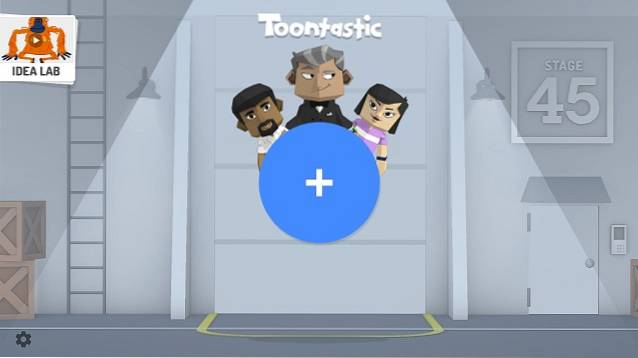
2. Er is ook een "Idee Lab”Knop in de rechterbovenhoek die verschillende gebruikers heeft gemaakt Toontastic geanimeerde verhalen en referentievideo's om je creatieve kant te inspireren. De video's worden regelmatig bijgewerkt, zodat u geen tekort aan inhoud zult hebben.
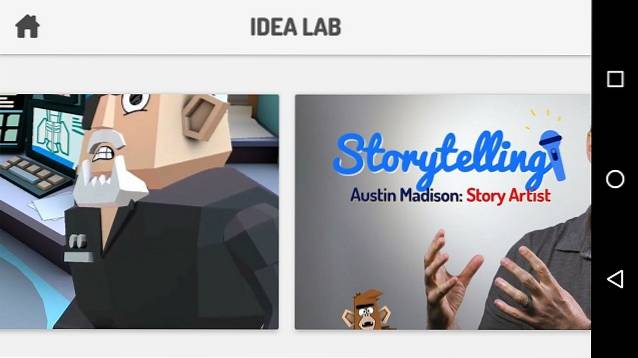
3. Er is een "Instellingen”Knop in de linker benedenhoek van de homepage. Hier krijg je een optie om uit te kiezen eenvoudige karakteranimaties en volledig functionele animaties, met opties om armen, benen en meer te animeren.
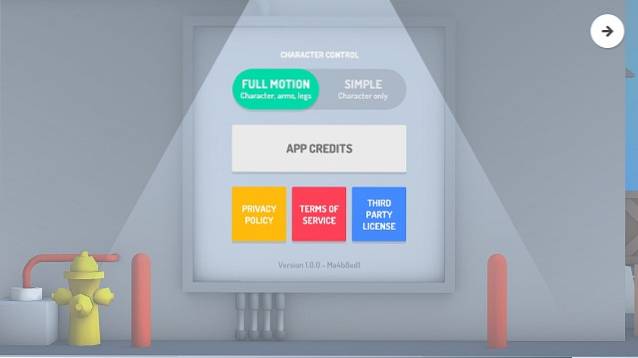
4. Zodra je op de knop "+" tikt, krijg je een optie om vanaf nu 3 soorten geanimeerde verhalen te maken. U kunt uit de opties kiezen om een Short Story met 3 delen, Classic Story met 5 delen en een Science Report met 5 delen. Voorlopig gaan we door met de optie Short Story.
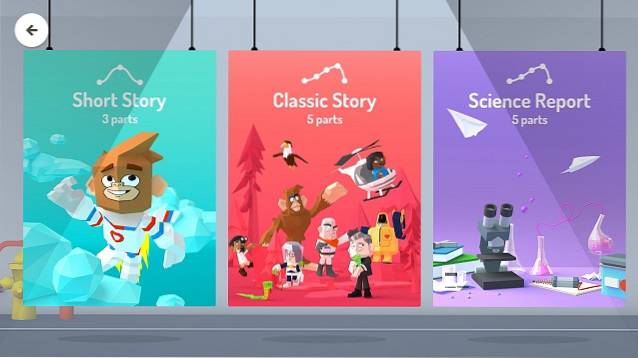
5. Als je eenmaal een bepaalde verhaalstijl hebt gekozen, moet je een schets voor je verhaal. De standaardstructuur bevat sjablonen voor het begin, midden en einde.
Als je wilt voeg één sjabloon toe of verwijder deze, tik gewoon op de "+" knop hieronder en voeg de gewenste sjabloon toe of verwijder deze.
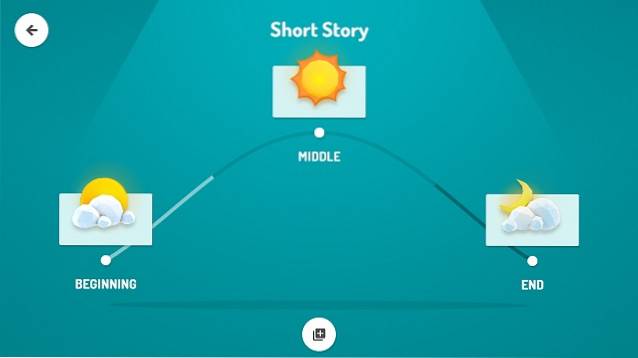
6. Nadat je de structuur van je verhaal hebt bepaald, word je met meerdere begroet 3D-geanimeerde achtergronden kiezen uit.
Je kunt degene selecteren die bij je verhaal past of je eigen 2D-doodle-achtergrond tekenen door door op de knop "Zelf tekenen" te tikken. Als je niet goed bent in tekenen, zoals wij, kies je gewoon uit een van de vooraf ontworpen achtergronden.
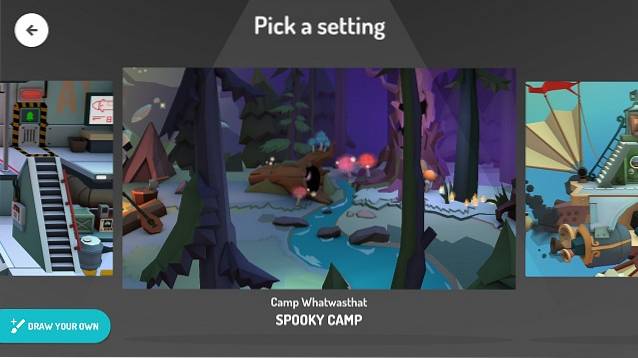
7. Nu moet je selecteer de karakters voor uw verhaal. Net als de achtergronden krijg je een groot aantal vooraf ontworpen 3D-personages van Google of kun je je creatieve vaardigheden uitleven door je eigen personage te tekenen. U kunt dat doen door op de "Teken uw eigen ”knop. Voor ons verhaal gaan we door met een vooraf ontworpen 3D-personage, samen met een eenvoudig handgetekend personage.
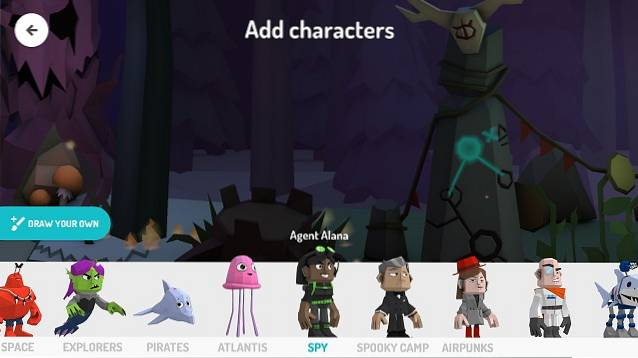
8. Als je besluit om je eigen personage te creëren, wordt de "Teken uw eigen ”knop zal een tekentafel openen. Hier krijg je verschillende tools zoals penseel, gum, een kleurenpalet en een vulkleuroptie om het karakter van uw dromen te creëren.
Zodra je personage is getekend, kun je de hoeveelheid diepte in je personage selecteren om het 3D-effect erop te creëren. Als je daarmee klaar bent, geef dan gewoon een naam aan je personage op de volgende pagina.
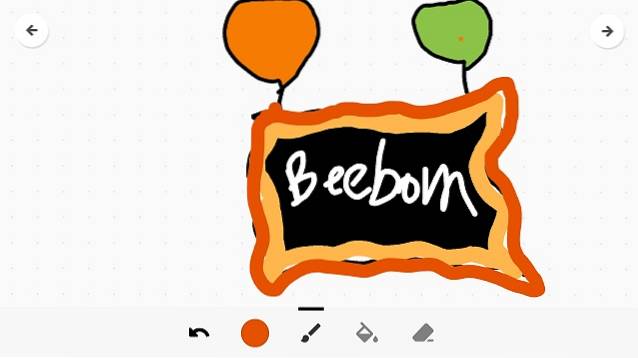
Je kan ook bewerk de vooraf ontworpen karakters door op de bewerkknop op het pictogram van elk personage te tikken nadat je ze voor je verhaal hebt geselecteerd. Kies vervolgens de vooraf ontworpen personages van uw voorkeur om uw verhaal te beginnen.
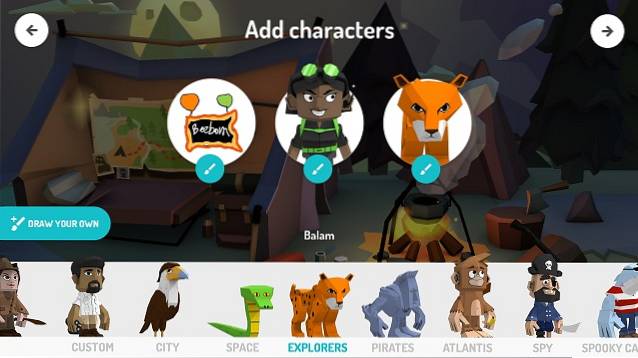
9. Wanneer het storyboard wordt geopend, kunt u plaats de karakters zoals je wilt en tik op een specifiek personage om unieke animaties op te nemen die eraan zijn toegewezen. Merk op dat u geen eigen ontworpen karakters kunt animeren.
Als je klaar bent om te animeren, klik je op de knop "Begin”-Knop en sleep je personages eenvoudig over het scherm op een manier die je wilt dat ze in je verhaal verschijnen. Welke beweging u ook op het scherm maakt, deze wordt als video opgenomen. Het achtergrondgeluid wordt ook uit de microfoon van uw telefoon gehaald, dus u moet er rekening mee houden dat u uw verhaal niet op een luide plaats opneemt.

10. Als je klaar bent met het opnemen van je verhaal, krijg je een optie om dit te doen selecteer verschillende geluidsthema's om de sfeer te bepalen. Je hebt ook volumeniveaus voor elk type audiothema.
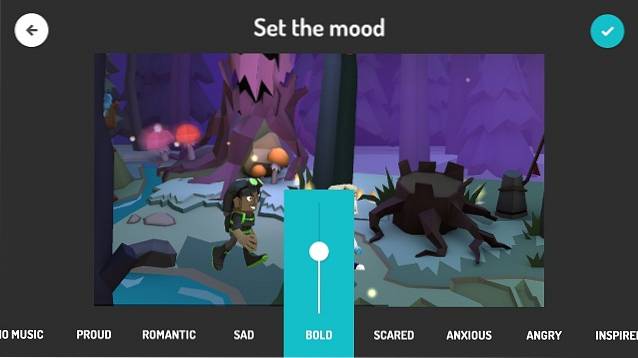
Daarna gewoon geef een naam aan uw geanimeerde verhaal en je bent klaar met je Toontastic 3D geanimeerde verhaal.
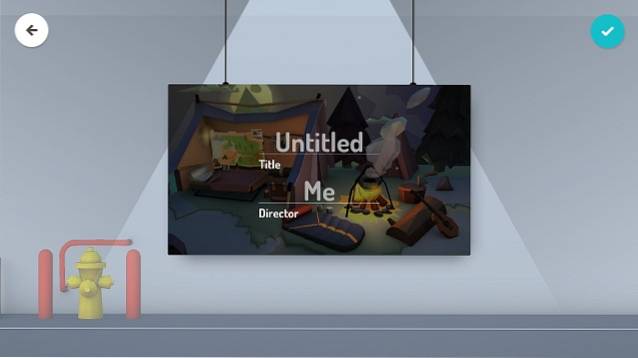
Je kan ook bewerk een bepaald deel van het verhaal en dan exporteer het als video om het met je vrienden te delen.

Er zijn een paar dingen die u in gedachten moet houden voordat u Toontastic 3D gebruikt. De app heeft veel middelen nodig om efficiënt te werken. Het zou dus verstandig zijn om je Toontastic 3D-verhaal te maken op een Android-apparaat met degelijke specificaties. Toontastic 3D werkt ook op dezelfde manier op iOS, dus je kunt ook gemakkelijk aan de slag met je 3D-geanimeerde verhaal op je iPhone.
ZIE OOK:10 beste teken-apps voor uw iPad
Creëer je eigen 3D-geanimeerde verhaal met Toontastic 3D
Inmiddels moet je een goed idee hebben gehad van het maken van een 3D-tekenfilmverhaal met Toontastic 3D. De app is behoorlijk verbluffend en laat je uit je dak gaan met je fantasie, waardoor we reikhalzend wachten op toekomstige updates van Google. De app is duidelijk gericht op het stimuleren van de creatieve kant van kinderen, maar zelfs volwassenen kunnen zich vermaken. Je kunt onze poging bekijken om een Toontastisch verhaal te maken, wat niet zo erg is.
Dus, welk verhaal ga je maken met de Google Toontastic 3D-app? Laat het ons weten in de reacties hieronder en deel je creatieve verhalen om andere Toontastic-vertellers te inspireren.
 Gadgetshowto
Gadgetshowto



